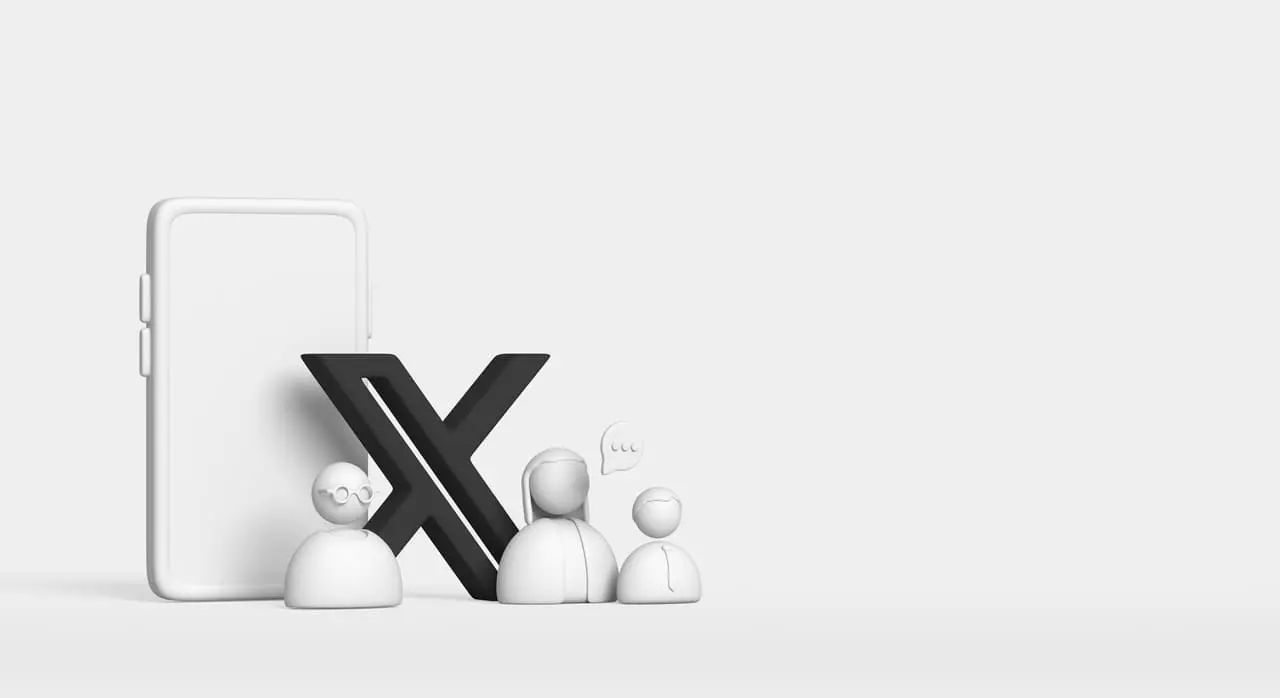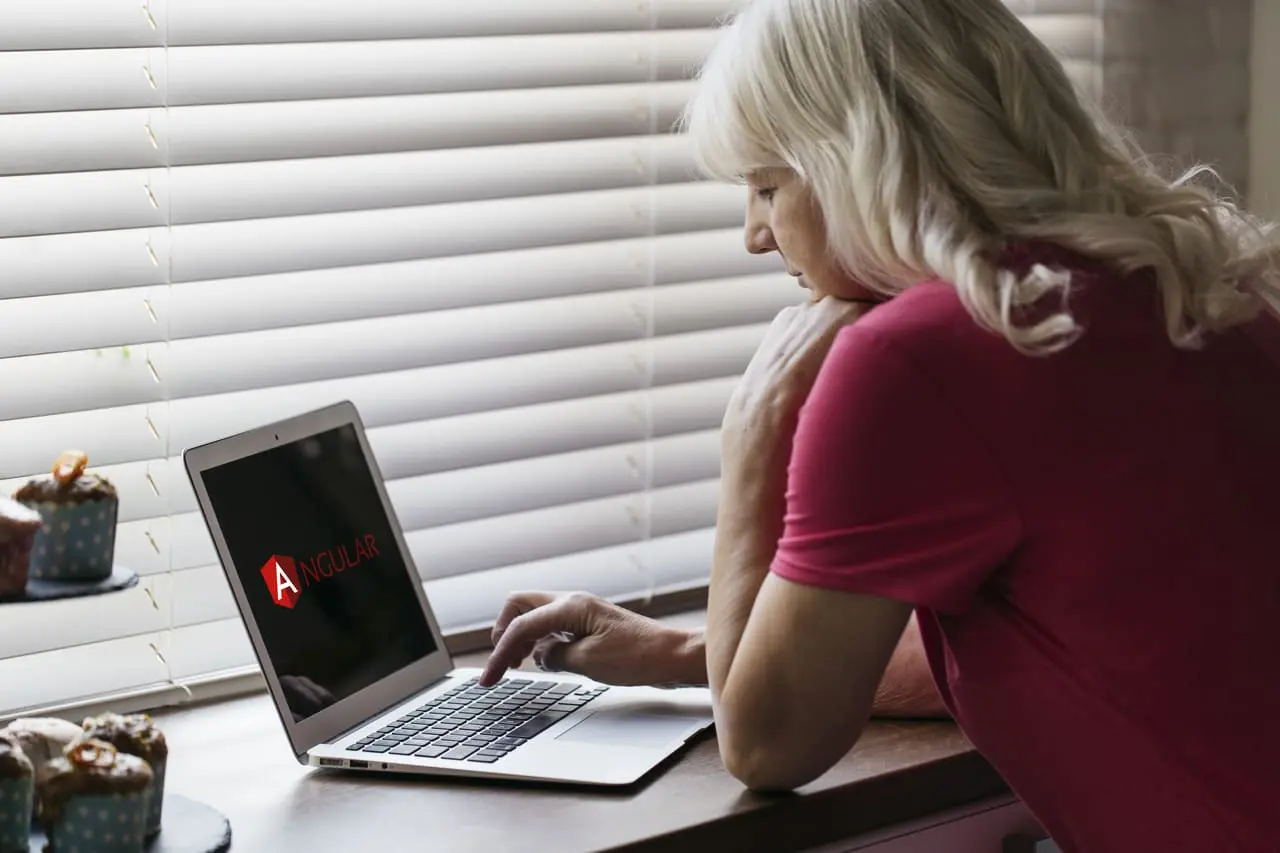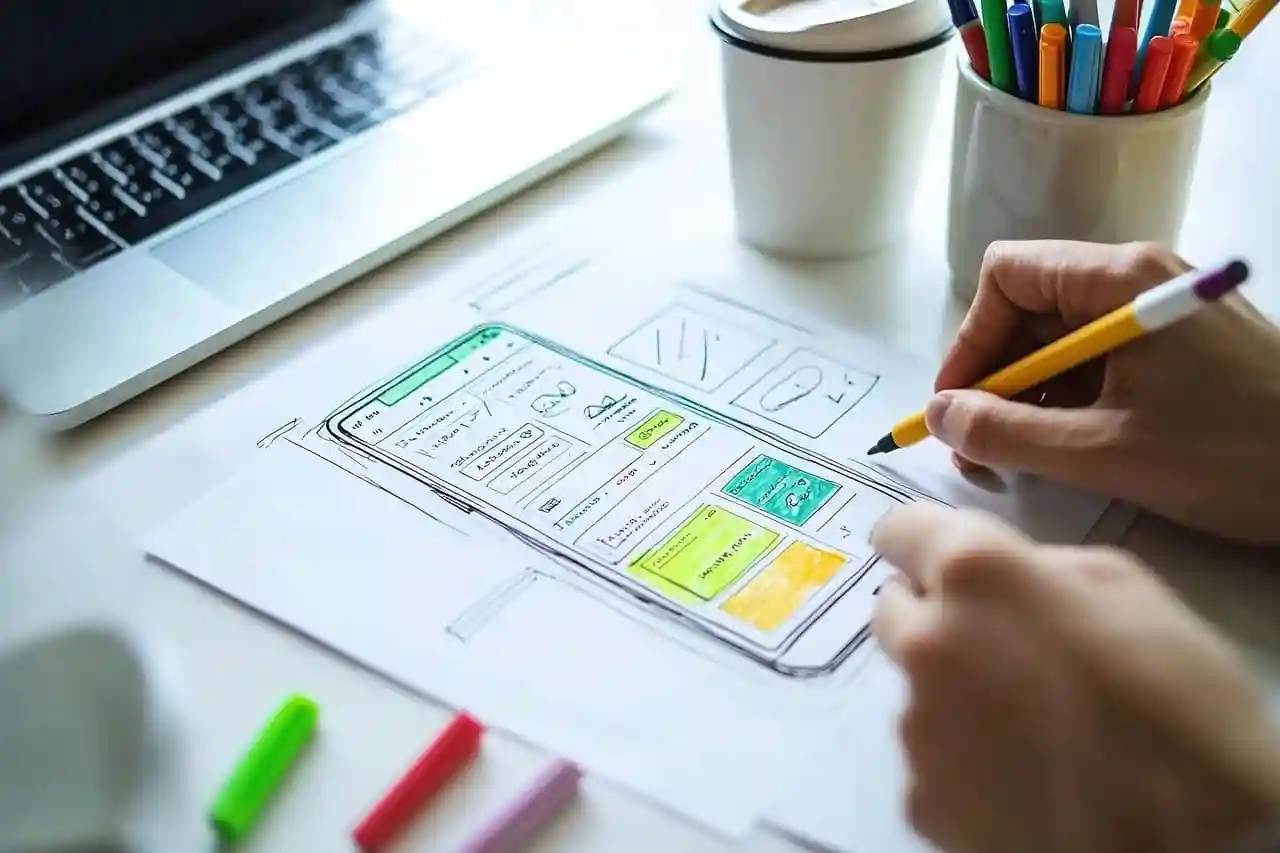Si alguna vez has querido hacer magia con tus vídeos, probablemente hayas oído hablar de After Effects. Y si eres como yo, puede que lo hayas tocado alguna vez y luego lo hayas dejado apartado porque parecía complicado o abrumador. Sin embargo, al refrescar conocimientos de After Effects recientemente, me di cuenta de que merece mucho la pena dedicarle tiempo. Por eso, he preparado esta guía para cualquiera que quiera iniciarse en este programa, entender cómo funciona y dar sus primeros pasos con efectos, transiciones y trucos básicos.
¿Qué es After Effects y para qué sirve?
After Effects es el estándar de la industria en animación y postproducción de vídeo. Lo usan desde youtubers hasta estudios de cine. Puedes crear desde textos animados y transiciones suaves, hasta efectos complejos como glitches, partículas, motion tracking y mucho más.
Si te interesa el mundo del vídeo, dominar After Effects puede abrirte un abanico enorme de posibilidades creativas. También es una habilidad muy valorada en marketing digital, publicidad y producción audiovisual profesional.
Empezar con After Effects: primeros pasos básicos
Antes de volverte loco con efectos o plugins, necesitas familiarizarte con el entorno del programa. A continuación, te cuento lo más importante para comenzar con buen pie.
Instalación y configuración inicial para empezar con After Effects
Descarga After Effects desde Adobe Creative Cloud. Puedes probarlo gratis por 7 días. Una vez instalado:
- Ajusta el idioma y la interfaz desde Preferences para que te sea más cómodo.
- Activa la vista de «Espacio de trabajo Estándar» si eres principiante, así te ahorras distracciones.
- Guarda tus ajustes predeterminados, de ese modo no tendrás que repetir la configuración cada vez.
Interfaz general al iniciar After Effects
Al abrir el programa verás varios paneles clave:
- Proyecto: donde importas y gestionas archivos (imágenes, vídeos, audios…).
- Timeline (línea de tiempo): aquí ocurre toda la animación; piensa en ella como tu eje temporal.
- Composición: es como el lienzo donde ves lo que estás creando en tiempo real.
- Efectos y ajustes preestablecidos: desde aquí arrastras los efectos que quieres aplicar.
Familiarizarte con este entorno te permitirá moverte con más soltura desde el principio.
Comandos esenciales para trabajar más rápido en After Effects
No necesitas aprenderte todo de golpe, pero sí algunos atajos que te ahorrarán mucho tiempo desde el inicio.
- Espacio: reproducir/pausar la vista previa.
- Ctrl/Cmd + Z: deshacer.
- Ctrl/Cmd + D: duplicar capa actual, muy útil cuando quieres reutilizar efectos.
- T: opacidad de una capa, para hacer fundidos o transiciones simples.
- P: posición, sirve para animar movimientos.
- S: escala, ideal para hacer zooms o efectos de entrada/salida.
- R: rotación, muy útil en títulos o gráficos animados.
- U: mostrar solo las propiedades animadas y limpiar la vista.
Consejo: combina teclas para animar varias propiedades a la vez. Por ejemplo, selecciona una capa y pulsa «P» + «S» + «R» mientras mantienes Shift.
Cómo crear tu primera composición en After Effects
Una composición es el núcleo de tu proyecto. Es donde sucede todo. Aquí defines resolución, duración, y contenido.
Pasos para crear una composición:
- Ve a Composición > Nueva composición (o Ctrl/Cmd + N).
- Elige la resolución (por ejemplo, 1920×1080 para Full HD) y duración (por ejemplo, 10 segundos).
- Nómbrala de forma clara (como «Intro canal») y haz clic en OK.
Ya puedes importar archivos (Ctrl/Cmd + I), arrastrarlos a la línea de tiempo y empezar a jugar con capas y animaciones.
Extra: Puedes crear múltiples composiciones y anidarlas entre sí para organizar mejor tu flujo de trabajo. También puedes duplicarlas para probar variaciones.
Empezar con After Effects: efectos y transiciones útiles desde el primer día
Aquí es donde empieza la diversión. Existen miles de efectos, pero vamos con los más útiles para tus primeros proyectos.
Efectos básicos recomendados:
- Glow (resplandor): ideal para luces y textos brillantes que necesitan destacar.
- Gaussian Blur (desenfoque): perfecto para enfocar la atención en un elemento o crear transiciones suaves.
- Drop Shadow (sombra paralela): da profundidad y ayuda a separar elementos del fondo.
- Tint (teñir): cambia los colores de forma rápida para dar un look más cinematográfico.
- CC Light Sweep: para darle un toque brillante a textos o logos.
Transiciones fáciles sin plugins:
- Opacidad animada: baja la opacidad al 0% para desaparecer elementos, ideal para fades.
- Posición + desenfoque: mueve un objeto desde fuera de pantalla y usa desenfoque para suavizar la entrada.
- Máscaras animadas: oculta o revela elementos mediante formas en movimiento.
Tip: No necesitas comprar plugins para lograr resultados profesionales. Con creatividad y un poco de paciencia puedes conseguir animaciones muy potentes.
Trucos para animar texto como un pro en After Effects
Los textos animados son uno de los pilares de After Effects. Uno de los ejercicios más prácticos al iniciarte en este software es jugar con títulos.
Algunas ideas para textos animados:
- Typewriter (máquina de escribir): simula que el texto se escribe letra por letra.
- Scale Bounce: el texto aparece con rebote usando keyframes suaves.
- Fade in/fade out: clásico pero muy útil para entradas y salidas elegantes.
- Desplazamiento de caracteres: letras que cambian antes de ser legibles, ideal para efectos digitales.
Combina todo esto con motion blur para que la animación se vea más fluida y profesional. Incluso puedes guardar tus propias animaciones como presets para usarlas más adelante.
Consejos para un flujo de trabajo eficiente al empezar con After Effects
After Effects es potente, pero también puede ser pesado. Aquí van unos tips para no sufrir ralentizaciones:
- Trabaja en resoluciones bajas para la vista previa (por ejemplo, deja el preview en 1/4 para ahorrar recursos).
- Desactiva capas ocultas o innecesarias mientras trabajas en otras secciones.
- Pre-renderiza elementos que no cambiarán más para aligerar la carga.
- Organiza las capas por color y nombre. Esto te salvará en proyectos grandes.
- Usa precomps (composiciones dentro de composiciones) para mantener tu trabajo limpio y modular.
Además, es recomendable guardar versiones diferentes de tu archivo en lugar de sobrescribir el mismo. Así puedes volver atrás si algo se rompe.
Ejercicios útiles para practicar desde el primer día con After Effects
Ya sabes que la clave no está solo en leer, sino en probar.
Ideas prácticas para comenzar:
- Crea una intro animada para tu canal de YouTube, con logo y texto en movimiento.
- Haz una animación de tu nombre, usando efectos como Glow o Scale.
- Diseña una transición entre dos imágenes con máscaras o desenfoques.
- Replica una animación publicitaria que hayas visto online para aprender cómo fue hecha.
Recomendación: No te compares con otros. Cada animador tiene su propio ritmo. Lo importante es ser constante y curioso.
¿Vale la pena aprender y empezar con After Effects?
Sí, absolutamente. Aprender After Effects te abre puertas en el mundo audiovisual, la animación y el diseño. Aunque al principio puede parecer una montaña, con práctica y constancia, verás cómo los resultados llegan rápido.
Además, no necesitas saber diseño gráfico ni tener una cámara. Solo ganas de aprender y experimentar.
Incluso si solo lo usas como complemento a otros programas como Premiere o Photoshop, te puede ahorrar horas y aportar mucho valor a tus proyectos visuales.
Conclusión: perderle el miedo y lanzarte a After Effects
Dominar After Effects no es tan difícil como parece. Solo hay que entender lo básico, practicar y no rendirse al primer fallo.
Para cerrar, recuerda esto:
- Aprende la interfaz sin prisa.
- Usa los comandos esenciales desde el primer día.
- Juega con efectos simples, sin volverte loco.
- Practica con textos, transiciones y movimiento.
Y sobre todo: diviértete creando. Porque After Effects no solo sirve para trabajar. También es una herramienta genial para expresarte y experimentar.
Así que, si llevas tiempo queriendo intentarlo, este es tu momento. ¡Abre After Effects y empieza hoy!